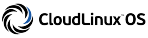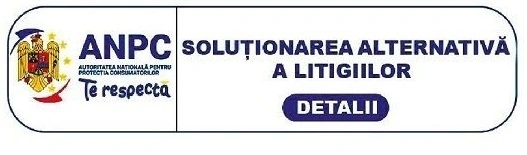Cum să adaugi o adresă de email POP3 sau IMAP în Microsoft Outlook:
ATENTIE: Setarile sunt aceleasi si pentru alte aplicatii de mail (Thunderbird,Android mail,iPhone etc)
Pasul 1: Deschide Outlook și începe configurarea:
-
Lansează Outlook: Deschide aplicația Outlook pe computerul tău.
-
Accesează setările contului: Navighează în meniul din partea de sus a ferestrei Outlook și selectează "File" sau "Fișier".
-
Selectează "Add Account" sau "Adaugă cont": În meniul din stânga, alege opțiunea "Add Account" sau "Adaugă cont".
Pasul 2: Introdu informațiile contului:
-
Selectează "Manual setup" sau "Configurare manuală": Alege opțiunea care îți permite să introduci setările manual.
-
Alege tipul de cont: Selectează "POP or IMAP" sau "POP sau IMAP" în fereastra de configurare.
-
Completează informațiile contului:
* o sa presupunem ca domeniul este www.test.ro- Numele: Introdu numele tău sau numele pe care vrei să-l afișezi când trimiți emailuri.
- Adresa de email: Introdu adresa ta de email. ex: office@test.ro
- Tipul contului: Alege între POP3 sau IMAP, în funcție de preferințele tale.
Daca alegem POP 3 setarile sunt urmatoarele: - Serverul de intrare sau server pop3: mail.test.ro ( schimbati in loc de test.ro cu domeniul dvs si lasati in fata mail. )
Port POP3 : 995
Bifam SSL daca se cere - Serverul de iesire / server SMTP : mail.test.ro ( schimbati in loc de test.ro cu domeniul dvs si lasati in fata mail. )
Port SMTP: 465 - Numele utilizatorului / username : Introduceti adresa de email exemplu: office@test.ro
- Parola: parola adresei de email
Bifam SSL daca se cere
Daca alegem IMAP setarile sunt urmatoarele: - Serverul de intrare sau server imap: mail.test.ro ( schimbati in loc de test.ro cu domeniul dvs si lasati in fata mail. )
Port POP3 : 993
Bifam SSL daca se cere - Serverul de iesire / server SMTP : mail.test.ro ( schimbati in loc de test.ro cu domeniul dvs si lasati in fata mail. )
Port SMTP: 465 - Numele utilizatorului / username : Introduceti adresa de email exemplu: office@test.ro
- Parola: parola adresei de email
Bifam SSL daca se cere
Pasul 3: Verifică și finalizare:
-
Testează setările contului: Outlook va încerca să se conecteze la serverele de email folosind informațiile introduse. Asigură-te că nu ai greșeli în setări.
-
Finalizează configurarea: Dacă testul de conectare este reușit, Outlook va finaliza adăugarea contului și vei putea începe să folosești adresa de email în aplicație.
Acești pași ar trebui să te ajute să configurezi o adresă de email POP3 sau IMAP în Outlook, dar si in alte aplicatii de mail.